メールを送信する
1.新規メールを作成する
![spモードメールを起動し、[メール]を表示しておく,[新規メール]をタップ](/contents/081/img/img20120924114647024878.jpg)
2.宛先を入力する
![ここをタップすると、電話帳からメールアドレスを入力できる ,メールアドレスを入力,[メール作成]が表示された](/contents/081/img/img20121001101535075644.jpg)
3.件名を入力する
![1 件名を入力,2 本文入力欄をタップ ,ここをタップすると、Optimus Vu本体やmicroSDカードに保存されたファイルを添付できる,ここをタップすると、送信先を追加できる ,[メール作成]が表示された](/contents/081/img/img20121001101732000214.jpg)
4.本文を入力して送信する
![1 本文を入力 ,2[決定]をタップ ,選択やコピー、貼り付けなど文字編集をするには、[編集]をタップして操作を選択する,[本文作成]が表示された](/contents/081/img/img20121001101808014405.jpg)
![3[送信]をタップ ,メールが送信される,[メール作成]が表示された,[保存]をタップすると、メールが下書きに保存され、[未送信メール]フォルダに移動する](/contents/081/img/img20121001101854011555.jpg)
メールを読む/返信する
1.[受信BOX]を表示する
![1[受信メール]をタップ ,新着メールを受信すると、通知音が鳴り、ステータスバーにメールのアイコンが表示される,[メール]を表示しておく](/contents/081/img/img20120924122934005960.jpg)
![2[受信BOX]をタップ ,未読メールの件数が表示された,[受信メール]が表示された](/contents/081/img/img20120924123416089789.jpg)
2.読みたいメールを選択する
![1 読みたいメールをタップ ,受信日時や差出人、件名が表示される,[受信BOX]が表示された](/contents/081/img/img20120924124604091064.jpg)

3.メールを返信する
![メニューが表示された,メールの転送や削除、電話帳登録もできる,[返信]をタップ](/contents/081/img/img20120924130642045251.jpg)
[ヒント]電話帳のグループを使いたいときは
メールアドレスをグループごとに管理しているときは、宛先にグループを指定できます。「メールを送信する」の手順2の画面で電話帳を呼び出し[グループ]をタップすると、グループが表示されるので、送信したい宛先が含まれるグループをチェックし、[決定]をタップします。グループに登録されているメールアドレスがまとめて宛先に入力されます。
[ヒント]spモードメールの文字の編集方法はほかと異なる
spモードメールでは、画面上のボタンで文字の編集をします。[選択]で特定の範囲の文字を選択したり、[編集]でコピーや貼り付けなどの操作ができます。
[ヒント]デコメールも利用できる
「メールを送信する」の手順4の画面で[デコメ]をタップすると、デコメを挿入できます。画面下部の[最近使ったデコメ]をタップ後、ジャンルを選択して、好みのデコメを挿入しましょう。このほか、「メールを送信する」の手順1で[テンプレート]を選択すると、メッセージカードなども作成できます。
[ヒント]メールに署名を付けるには
名前や所属などを署名としてメールに挿入したいときは、「メールを読む/返信する」の手順1の画面で[メール設定]から[署名]をタップし、署名を登録します。[署名作成]をタップすると、編集画面が表示されるので、名前や所属などを入力します。その後、[自動署名]にチェック付けると、メール作成時、設定した署名が本文に自動的に挿入されます。
[ヒント]着信音やバイブレーションを変更できる
メールを受信したときの着信音やバイブレーションは、好みに合わせて変更できます。spモードメールの[メール設定]から[受信]をタップし、[メール]を選択すると、着信音やバイブレーションのパターンを変更できます。
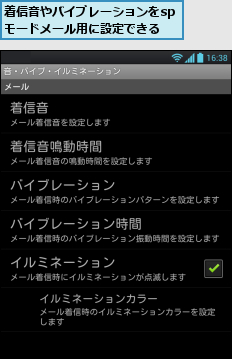
[ヒント]フォルダでメールを整理するには
[spモードメール]で、たくさんのメールをやり取りするときは、フォルダを使ってメールを整理しておくと便利です。[受信メール]を表示後、メニューキーをタップし、[フォルダ作成]を選択すると、新しいフォルダを作成できます。メールをフォルダに移動するには、[受信BOX]で移動したいメールをチェックし、画面下部の[フォルダ移動]をタップします。移動先のフォルダを選択し、メールを移動しましょう。自動的にメールをフォルダに振り分けたいときは、作成したフォルダを1秒以上タッチし、[振り分け設定]をタップします。件名やメールアドレスなどの条件を設定すると、以後、受信時に条件に合ったメールが自動的に分類されます。
![[受信BOX]以外にも自分でフォルダを作成できる](/contents/081/img/img20120924132950037942.jpg)
[ヒント]以前使っていた携帯電話の受信メールをOptimus Vuに取り込むには
これまでに携帯電話で受信したiモードメールをOptimus Vuでも見られるようにしたいときは、赤外線通信を使って、携帯電話からOptimus Vuにメールを転送します。転送手順は機種によって異なりますが、携帯電話で転送したいメールを選択し、赤外線通信で送信して、Optimus Vuの[赤外線]のアプリを使ってメールを受信します。microSDカードを使って、メールを転送することもできますが、この場合、パソコンを使って、携帯電話でバックアップしたメールの形式を変換してから転送する必要があるため、赤外線通信を使ったほうが簡単です。




